一、LNMP平台部署及应用
1、配置IP地址 vim /etc/sysconfig/network-scripts/ifcfg-eth0
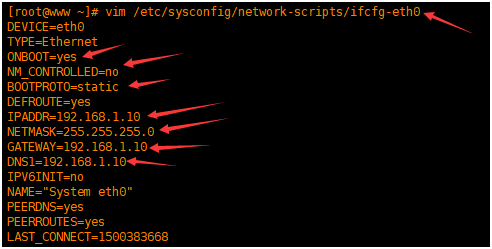
//重启网卡 /etc/init.d/network restart
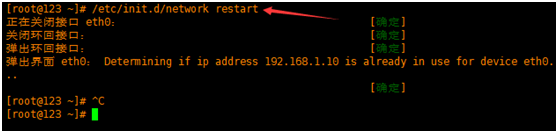
//更改主机名 vim /etc/sysconfig/network

//重启 reboot

//配置本地源 vim /etc/yum.repos.d/local.repo
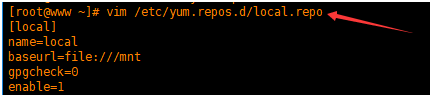
//挂载光盘 mount /dev/sr0 /mnt/

2、安装bind软件包
// yum -y install bind bind-utils bind-chroot (安装前需要自行配置本地yum源或者在线源才可以用yum)

//编辑bind主配置文件 vim /etc/named.conf

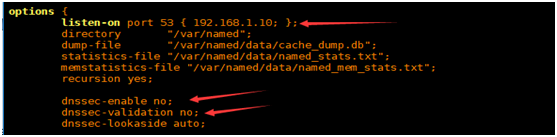

//拷贝模板 cp /var/named/named.empty /var/named/feiyu.com.zone

//编辑 vim /var/named/feiyu.com.zone

//将/var/named/feiyu.com.zone属主和属组都改为named

//开启dns服务并设置为35级别开机自启
/etc/init.d/named start && chkconfig --level 35 named on

//本地自己测试 nslookup www.feiyu.com

二、部署Nginx
1、安装依赖包 pcre-devel zlib-devel openssl-devel
1)yum -y install pcre-devel zlib-devel openssl-devel
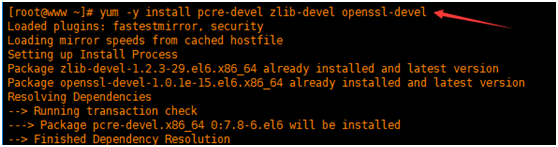
2、新建运行用户 useradd -M -s /sbin/nologin nginx

3、编译安装Nginx(先通过Xftp或者安装lrzsz包将所需压缩包放到指定目录下)
1)解压nginx到/usr/src/目录下 tar -zxvf nginx-1.9.4.tar.gz -C /usr/src/

2)进入解压目录 cd /usr/src/nginx-1.9.4/

3)编译nginx ./configure --prefix=/usr/local/nginx --user=nginx --group=nginx

4)安装nginx make && make install

5)做软链接 ln -s /usr/local/nginx/sbin/* /usr/local/sbin/

6)运行nginx服务(如果报错如下)

//解决办法是编辑/usr/local/nginx/conf/nginx.conf文件将本文件第一行user nobody的注释去掉并保存退出即可

//重新运行nginx服务

7)监听80端口是否运行 netstat -utpln | grep 80

三、部署Mysql
1、编译安装 Mysql
1) 安装依赖包 yum -y install cmake ncurses-devel

2)将MySQL压缩包解压到/usr/src/目录下

3)进入解压目录 cd /usr/src/mysql-5.5.22/

4)用cmake编译MySQL
//-DCMAKE_INSTALL_PREFIX:指定Mysql安装目录
//-DDEFAULT_CHARSET:指定默认字符集
//-DDEFAULT_COLLATION:指定使用的字符校验集
//-DWITH_EXTRA_CHARSETS:支持所有其他额外的字符集
//-DSYSCONFDIR:指定配置文件存储目录

5)安装MySQL make && make install

2、优化Mysql
1)拷贝MySQL配置文件模板到/etc/my.cnf

2)拷贝MySQL启动脚本到/etc/init.d/mysqld

3)给MySQL启动脚本执行权限 chmod +x /etc/init.d/mysqld

4)将mysql注册为系统服务 chkconfig --add mysqld

5)将mysql服务设置为35级别开机自启 chkconfig --level 35 mysqld on

6)为MySQL设置环境变量
echo "PATH=$PATH:/usr/local/mysql/bin/" >>/etc/profile

7)使 /etc/profile文件立即生效

8)创建数据库用户 useradd -M -s /sbin/nologin mysql

9)将/usr/local/mysql/的属主和属组改为mysql
chown -R mysql:mysql /usr/local/mysql/

10)初始化MySQL文件
/usr/local/mysql/scripts/mysql_install_db --basedir=/usr/local/mysql/ --datadir=/usr/local/mysql/data/ --user=mysql

11)启动MySQL服务 /etc/init.d/mysqld start

12)重置数据库密码 mysqladmin -u root password '123'

13)验证是否可以登录 mysql -u root –p(以下是可以正常登录状态)

四、部署PHP
1、安装四个依赖包 gd libxml2-devel libjpeg-devel libpng-devel

2、新建运行用户 useradd -M -s /sbin/nologin php

3、编译安装
1)将PHP解压到/usr/src/目录下 tar -zxvf php-5.3.28.tar.gz -C /usr/src/

2)进入解压目录 cd /usr/src/php-5.3.28/

3)编译PHP
./configure --prefix=/usr/local/php --with-gd --with-zlib --with-mysql=/usr/local/mysql/ --with-config-file-path=/usr/local/php --enable-mbstring --enable-fpm --with-jpeg-dir=/usr/lib

4)安装PHP make && make install

5)拷贝PHP配置文件 其中有两个: 1.php.ini-development(开发版测试用)2.php.ini-production(真实版服务配置用)
cp php.ini-development /usr/local/php/php.ini(此环境为测试)

4、PHP优化
1)软连接 ln -s /usr/local/php/bin/* /usr/local/bin/

2)ln -s /usr/local/php/sbin/* /usr/local/sbin/

3) cd /usr/local/php/etc/

4)拷贝当前的模板到当前的位置重指定名为php-fpm.conf.

5)编辑拷贝的模板文件 vim php-fpm.conf


6)编辑PHP的配置文件 vim /usr/local/php/php.ini

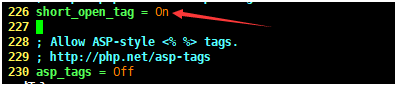
五、修改Nginx,支持动态页面
1、修改Nginx主配置文件 vim /usr/local/nginx/conf/nginx.conf


2、编辑测试页面 vim /usr/local/nginx/html/index.php

//vim /usr/local/nginx/html/test.php

//浏览器访问测试 www.feiyu.com/index.php
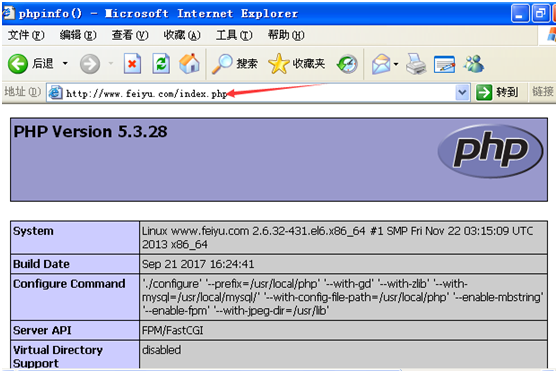
//浏览器访问测试 www.feiyu.com/test.php
